奔图M6506NW/6202W打印机入手操作指南
一、开箱篇
参照此视频步骤,开箱,安装打印机驱动,即可实现电脑打印。
特别提醒:打印机开箱后,一定要把粉盒取出,将粉盒上面黑色保护纸去掉,粉盒右侧封条抽掉。然后装入打印机内部,听到卡塔声,证明安装到位,再开机。
二、手机打印
第一种:手机直连打印,
只要手机上保存的文档,图片都可以直接打印,无需联网。打印的同时,手机不能上网。
具体步骤如下:
1、手机商场里面搜索‘奔图打印’APP,并安装,安装过程中提示的所有权限都要开启。
2、开启手机WLAN、蓝牙、GPS定位服务:

3、打开WLAN,找到打印机WiFi并连接(默认密码:12345678):
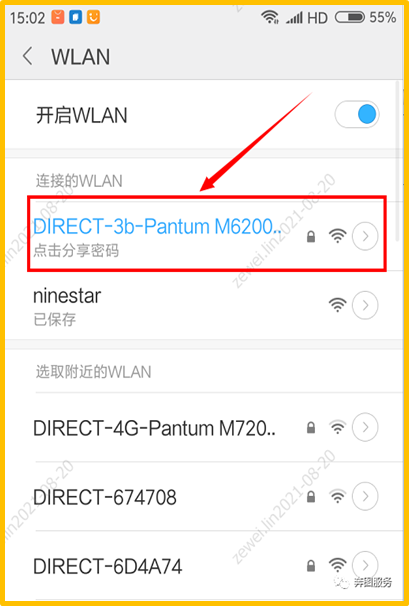
4、如提示打印机WiFi无网络,请点击“保持连接”:
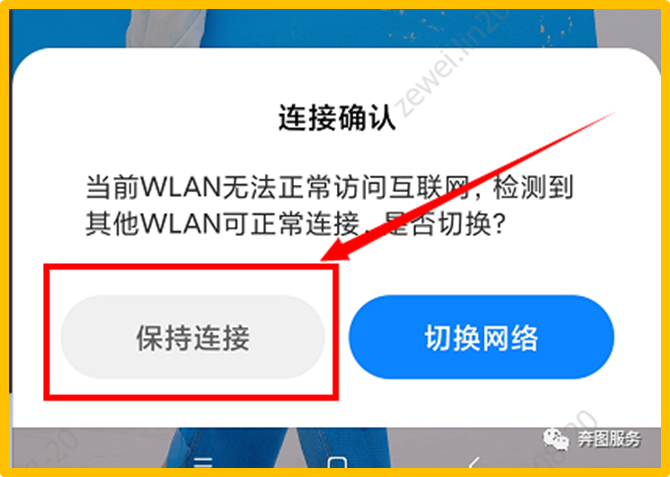
5、打开奔图打印APP,点击“添加打印机”:
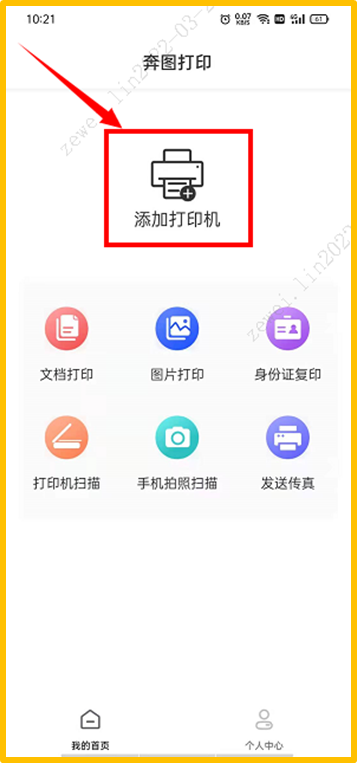
6、选择“离我最近的打印机”:
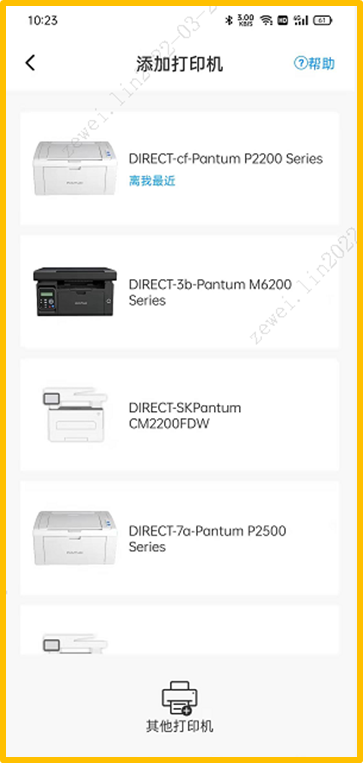
7、APP首页设备显示在线,即可打印。
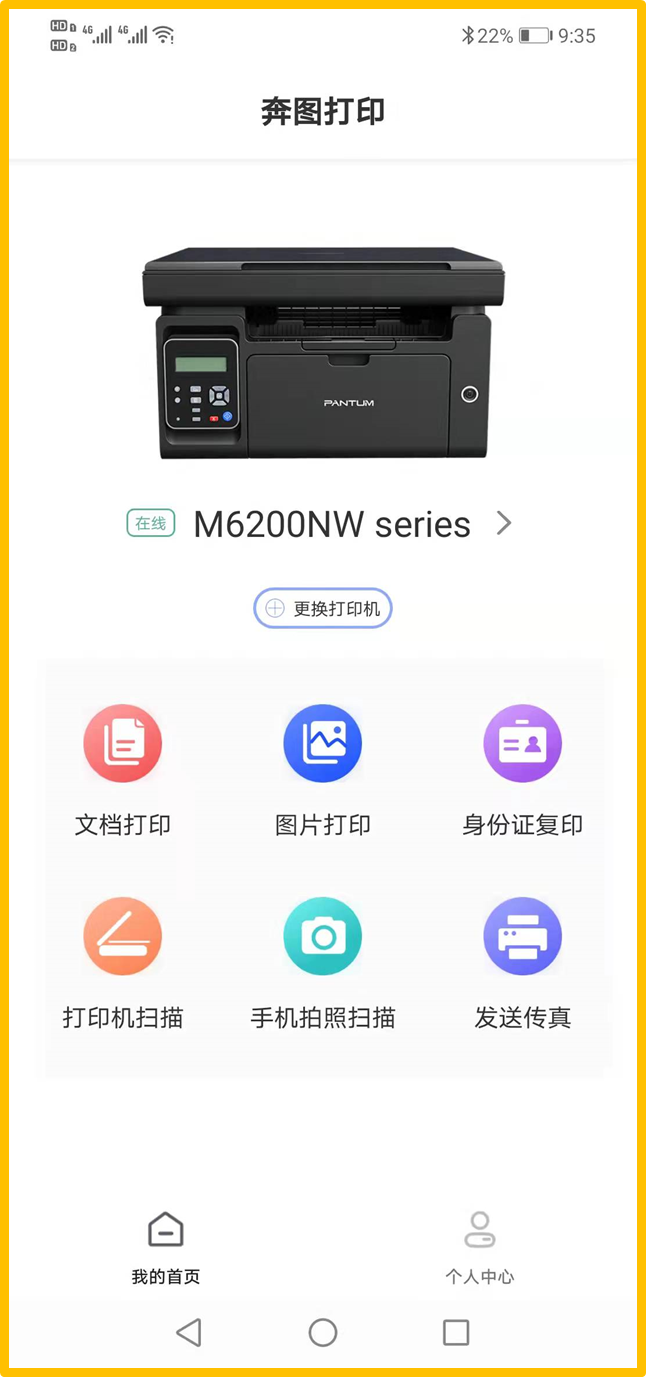
第二种:手机网络打印
将打印机通过无线网络连接到无线路由器上,打印同时,不影响手机上网,不需要连接打印机热点。
具体步骤如下:
1、开启手机WLAN、蓝牙、GPS定位服务:

2、打开WLAN,找到路由器WiFi并连接:
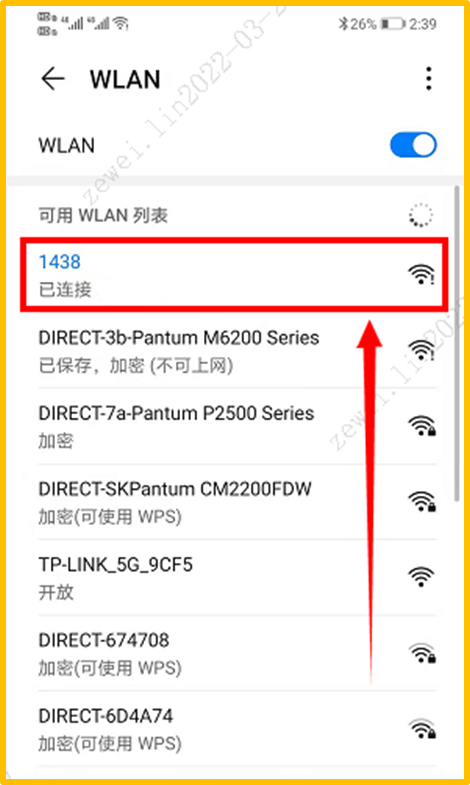
3、打开奔图打印APP,点击“添加打印机”:
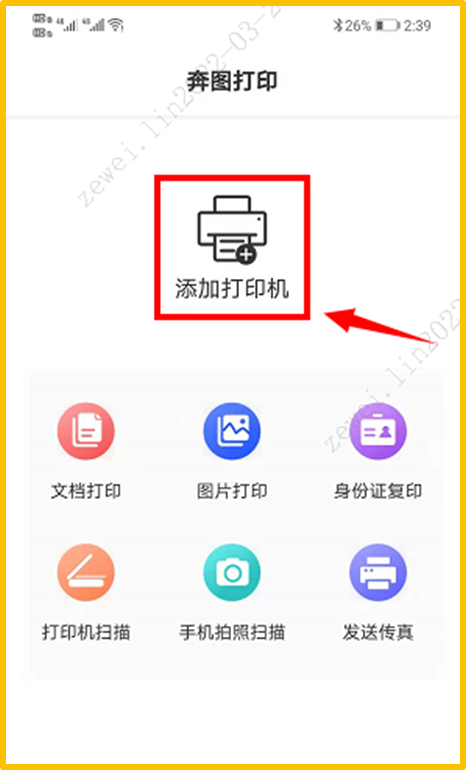
4、选择“离我最近的打印机”:
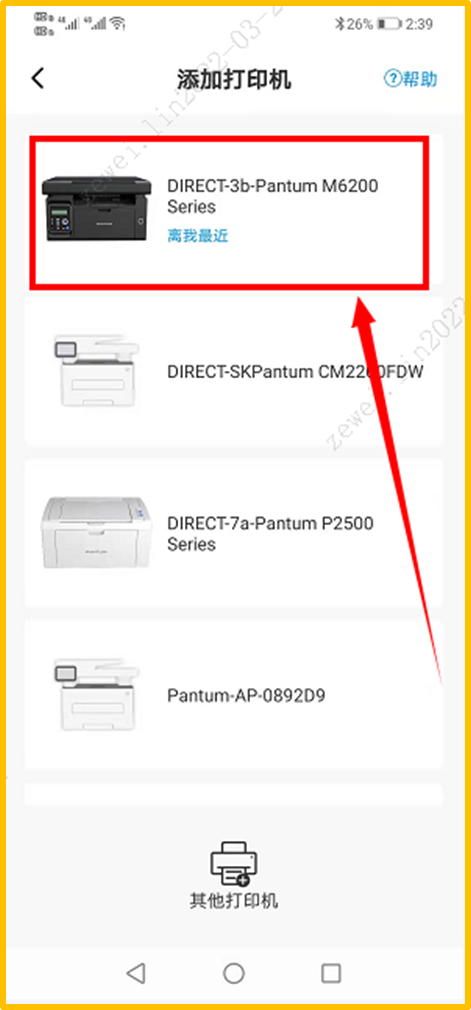
5、输入路由器WiFi密码。点击“下一步”:
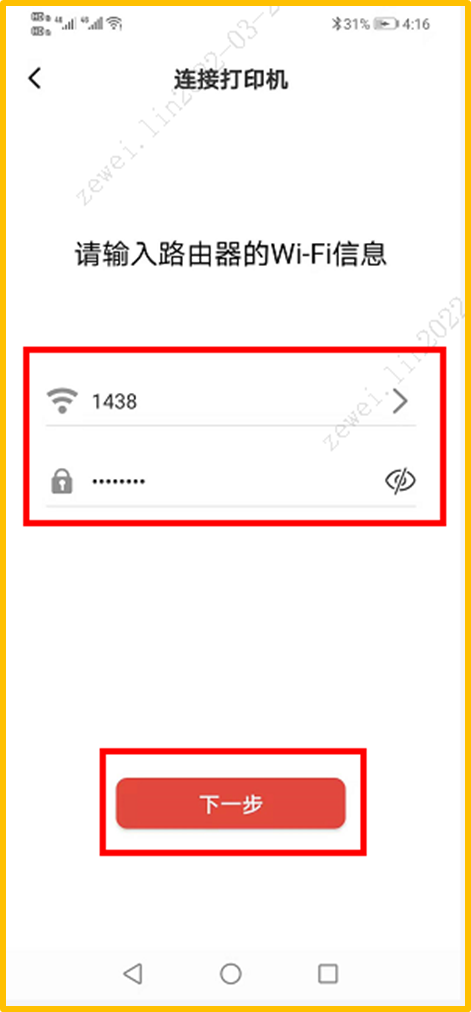
6、如Android 11/12 提示“连接到打印机热点”,点击“连接”:
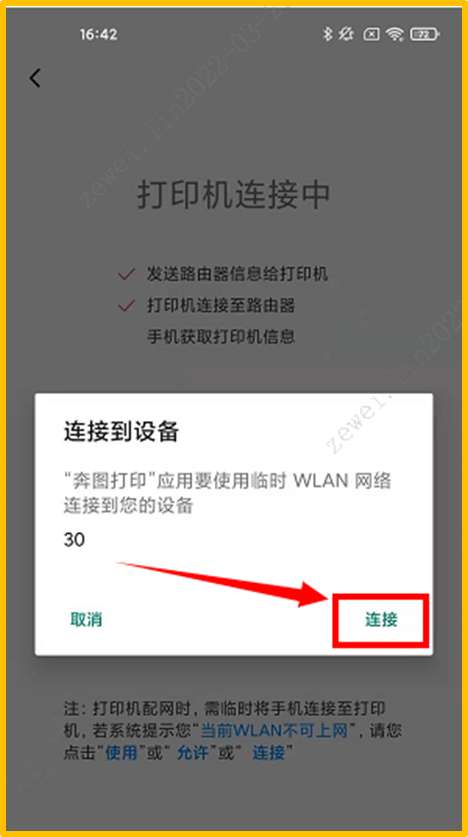
7、配置过程大概需要1至2分钟左右:
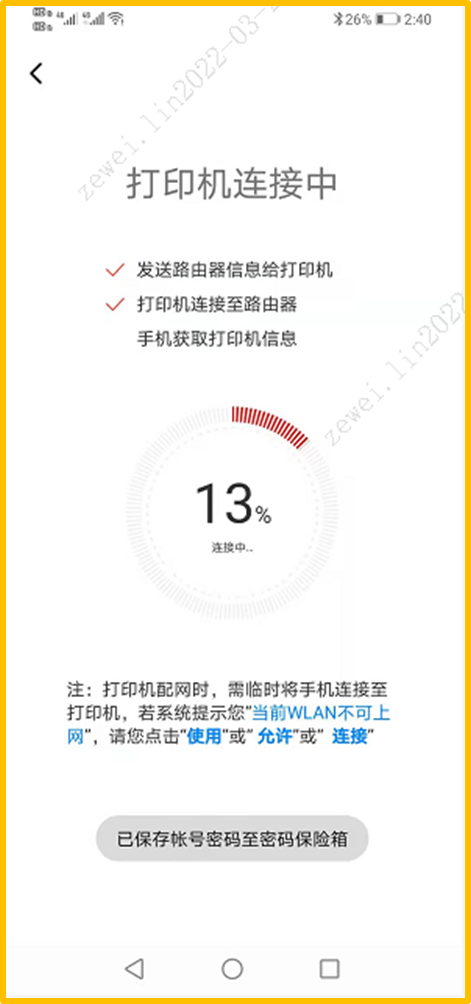
8、配置成功,点击“开始体验”:

9、设备显示在线,即可打印:
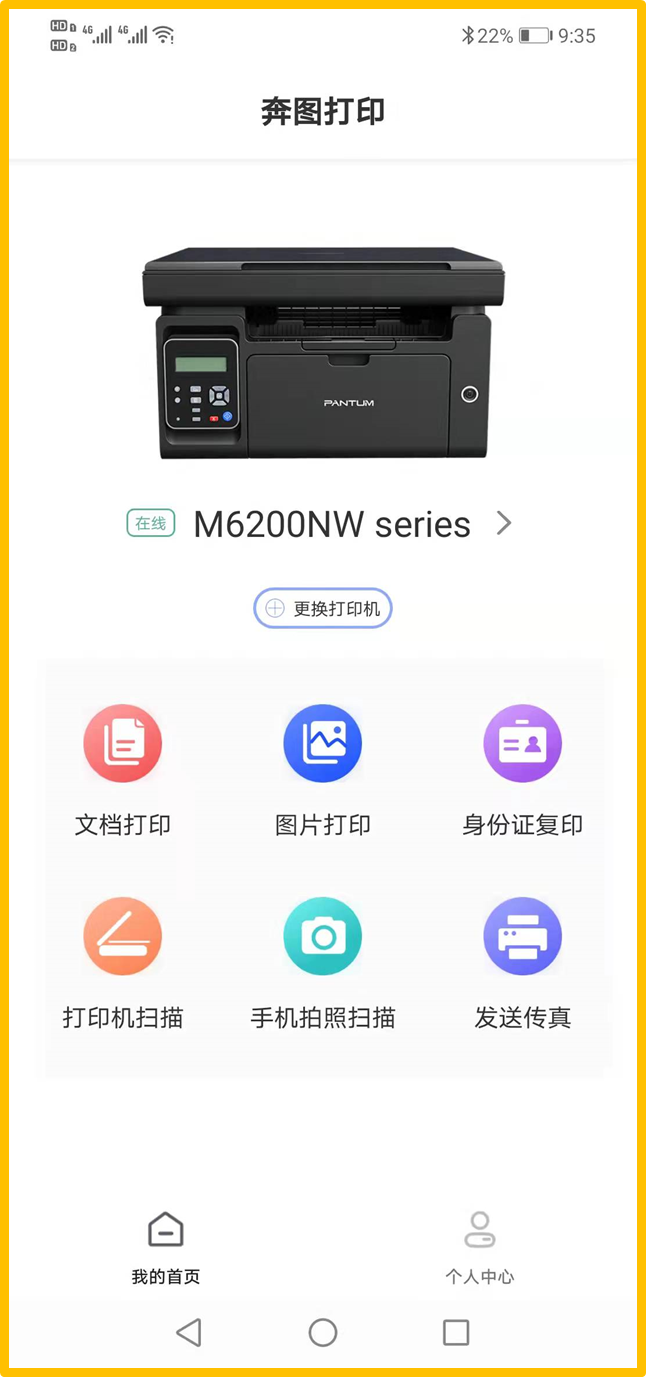
网站声明:如果转载,请联系本站管理员。否则一切后果自行承担。
赞同 1
评论 0 条
- 上周热门
- 银河麒麟添加网络打印机时,出现“client-error-not-possible”错误提示 1487
- 银河麒麟打印带有图像的文档时出错 1405
- 银河麒麟添加打印机时,出现“server-error-internal-error” 1194
- 统信操作系统各版本介绍 1116
- 统信桌面专业版【如何查询系统安装时间】 1114
- 统信桌面专业版【全盘安装UOS系统】介绍 1068
- 麒麟系统也能完整体验微信啦! 1026
- 统信【启动盘制作工具】使用介绍 672
- 统信桌面专业版【一个U盘做多个系统启动盘】的方法 616
- 信刻全自动档案蓝光光盘检测一体机 526
- 本周热议
- 我的信创开放社区兼职赚钱历程 40
- 今天你签到了吗? 27
- 信创开放社区邀请他人注册的具体步骤如下 15
- 如何玩转信创开放社区—从小白进阶到专家 15
- 方德桌面操作系统 14
- 我有15积分有什么用? 13
- 用抖音玩法闯信创开放社区——用平台宣传企业产品服务 13
- 如何让你先人一步获得悬赏问题信息?(创作者必看) 12
- 2024中国信创产业发展大会暨中国信息科技创新与应用博览会 9
- 中央国家机关政府采购中心:应当将CPU、操作系统符合安全可靠测评要求纳入采购需求 8
热门标签更多

